若使用者選擇以 UART 介面連接產品,也可以直接透過NuMaker開發板上所附的Nu-Link2-Me做連接。新唐提供了非常彈性的ISP燒錄方式,在工具使用上除了Nu-Link2-Pro或Nu-Link2-Me之外,客戶也可以使用自行開發或是其他第三方工具作為Host端,在軟體使用上新唐更直接提供了ISP燒錄軟體的原始碼及執行檔,可供使用者自行做客製化的設定。接下來會以一般的使用方式及Nu-Link2-Pro的使用情境,做ISP的流程說明
ISP分為四步驟,首先須準備ISP Bootloader將Bootloader燒錄至目標晶片,接著設置連接的介面,最後再利用 ISP燒錄軟體對產品進行燒錄,即可完成系統升級。以下將以SPI介面為例,說明如何以Nu-Link2-Pro透過 SPI 介面連接產品,進行ISP系統升級。
1. 準備ISP Bootloader
(1) ISP Bootloader程式
BSP中存放各個介面的 ISP Bootloader程式,使用者可依設置的連接界面做選擇。以SPI 介面為例,其程式路徑為 SampleCode/ISP/ISP_SPI。
(2) 產生Bin檔
開啟與IDE (如ARM Keil/ IAR/ NuEclipse )相對應的Bootloader專案,並編譯產生Bin檔。以 SPI 介面為例,編譯後將會產生 ISP_SPI.bin。
2. Bootloader 燒錄
(1) 連接產品
利用SWD連接Nu-Link2-Pro與產品上的目標晶片(圖一),Nu-Link2-Pro另一端與電腦透過USB連接。
圖一、Nu-Link2-Pro 透過SWD 連接目標晶片
(2) 燒錄設定
利用ICP連接Nu-Link2-Pro並做燒錄設定(圖二)。
1) 載入Bootloader至LDROM
2) 配置位選擇LDROM啟動
3) 編程位置選擇LDROM及配置區
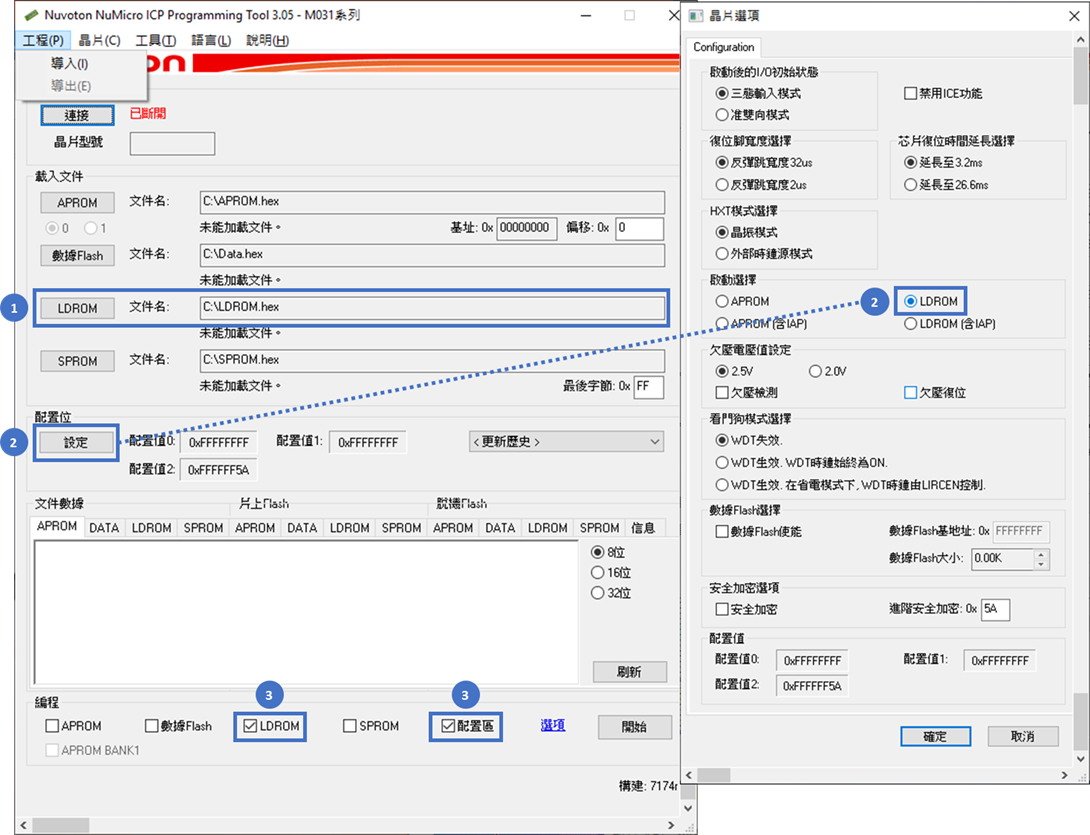
圖二、Bootloader 燒錄設定
(3) 開始燒錄
按下開始鍵,將Bootloader燒錄至LDROM。
3. 設置連接介面
若使用SPI介面連接Nu-Link2-Pro與產品上的目標晶片,需設置的線有6條:SS/ CLK/ MOSI/ MISO/ VDD33/ VSS (GND),Nu-Link2-Pro另一端則與電腦連接(圖三)。其餘介面設置方式可參考Nu-Link2-Pro使用手冊3.3 Bridge Interface Pin Definition and Function Connection。
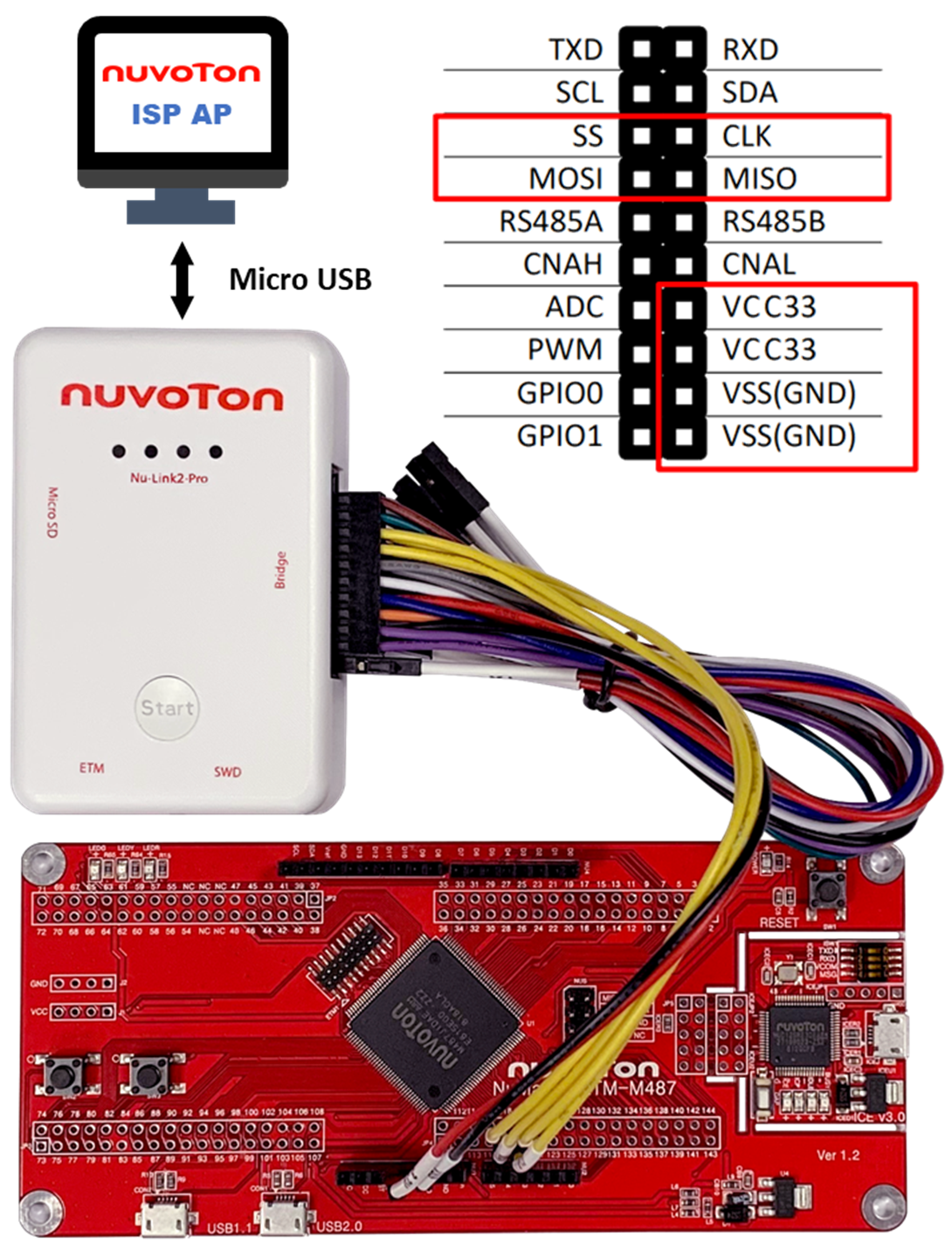
圖三、ISP_SPI 介面連接圖
各介面預設的腳位配置,可至ISP Bootloader的main程式碼中查詢。以圖三中的M487為例,其ISP_SPI的main程式碼中(圖四),腳位配置為 SS – PH9/ CLK – PH8/ MOSI – PE0/ MISO – PE1。
圖四、ISP_SPI main 程式碼
4. ISP設定(圖五)
(1) 選擇連接介面
根據步驟3的介面設置做選擇,如 I2C/ SPI/ CAN/ RS485/ UART。
(2) 連接產品
點選Connect鍵並同時重置產品上的目標晶片,將會透過選擇的介面連接至目標晶片。
(3) 載入升級Bin檔
將欲燒錄的升級Bin檔放至APROM 中。
(4) Config Bits設定
確認Config Bits的設定是否正確。
(5) 燒錄設定
選擇燒錄位置為APROM,並勾選Reset and Run選項。
(6) 開始燒錄
按下Start鍵,ISP燒錄軟體就會透過選擇的連接介面,開始燒錄升級的檔案到目標晶片。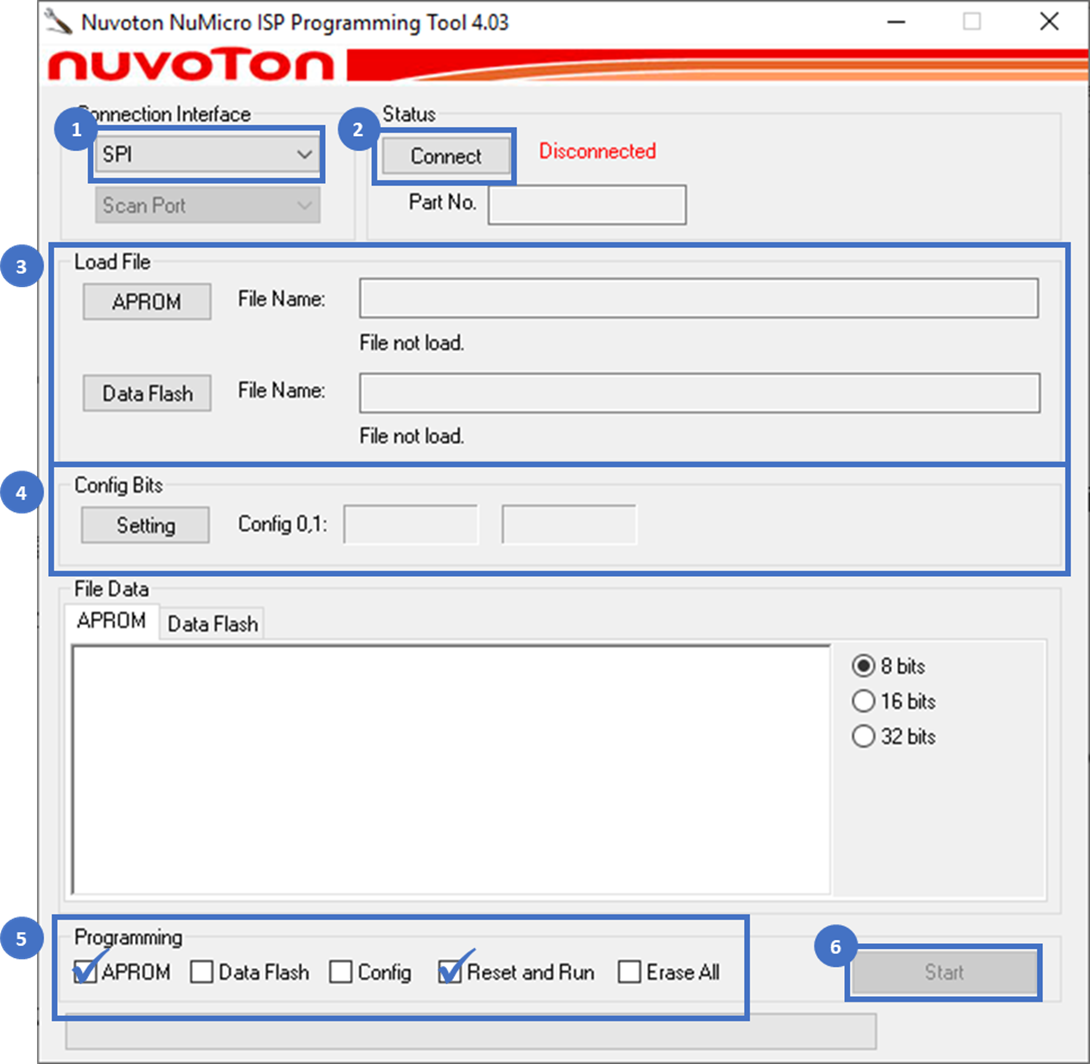
圖五、ISP設定步驟
新唐在開發階段提供了整合開發環境 IDE、NuMaker開發板、開發板支援套裝軟體BSP、PinConfigure/ PinView;量產階段則有ICP燒錄軟體,可做在線燒錄、離線燒錄以及一對多燒錄;升級階段只需透過ISP燒錄軟體及Nu-Link2-Pro,不須拆下晶片即可完成產品升級。各個階段皆有充足的工具供客戶使用,減少客戶負擔、提升工作效率。